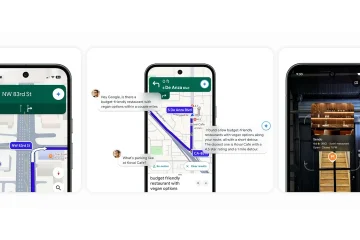Antes de comprar un monitor, debe considerar muchas cosas: su tamaño, resolución, frecuencia de actualización y, lo que es más importante, los tipos de conexión que admite.
Si seas experto en tecnología o no, es probable que hayas mirado en el panel posterior de un monitor y hayas notado una serie de puertos. Básicamente, cada uno de ellos tiene una función diferente: uno proporciona energía al monitor, mientras que otros son responsables de las conexiones de audio y video.
Aunque la mayoría de los monitores modernos vienen con HDMI, Displayport, USB tipo C y otras interfaces, esto puede variar dependiendo de los modelos. Con respecto a lo mismo, este artículo lo guía a través de los doce tipos diferentes de conexión de monitor.
¿Cuáles son los diferentes tipos de conexiones de monitor?
De hecho, elegir el tipo correcto de conexión de monitor es vital. Ya sea que configure una computadora de escritorio o use una pantalla externa para su computadora portátil, una interfaz adecuada garantiza una transmisión de video/audio adecuada y mejora la calidad de la pantalla.
Actualmente, la mayoría de los monitores tienen HDMI y conexiones DisplayPort, mientras que algunos modelos también tienen opciones heredadas, como VGA y DVI. Curiosamente, incluso si su pantalla no cuenta con tales interfaces, puede usar convertidores como HDMI a VGA, DisplayPort a DVI, etc.
Pero, ¿por qué debería adoptar la conexión de monitor adecuada? Bueno, la respuesta corta es que cada una de las interfaces difiere en términos de ancho de banda máximo, seguridad, frecuencia de actualización máxima, compatibilidad hacia adelante o hacia atrás, costo, etc.
Entonces, sin más demora, pasemos directamente a los diferentes tipos de conexión de monitor disponibles en la fecha de hoy.
Conexión de alimentación
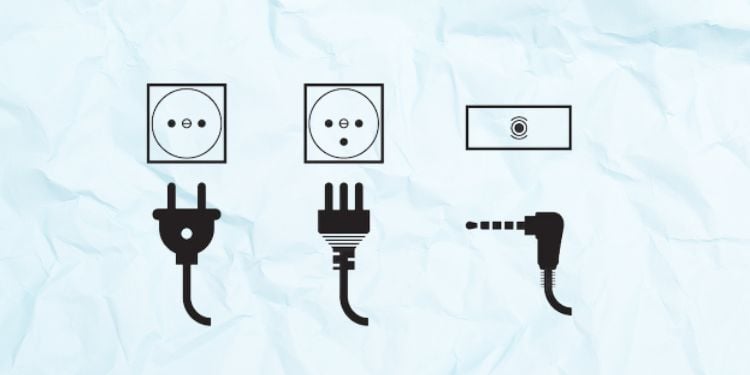
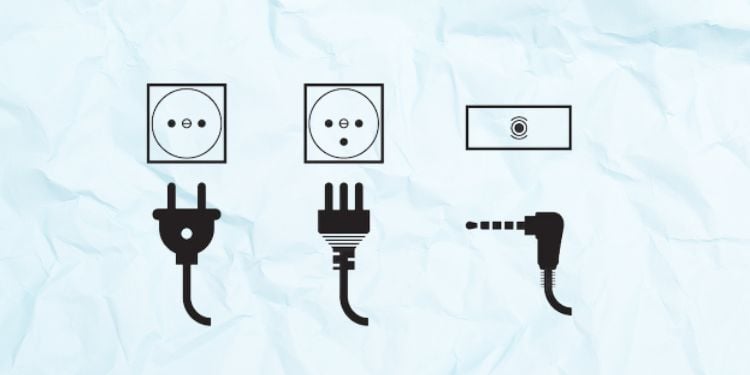 Diferentes tipos de conexión de alimentación del monitor
Diferentes tipos de conexión de alimentación del monitor
En primer lugar, cada monitor requiere alimentación, y esto se hace mediante un cable de alimentación dedicado que viene con él. Mientras que algunos modelos tienen puertos de alimentación para la conexión manual, otros tienen un cable conectado.
Sin duda, un monitor no funcionará si el cable de alimentación o el cable están rotos. Por lo tanto, es posible que desee verificar la conexión de alimentación si su monitor no se enciende.
Continuando, los cables de alimentación para diferentes monitores varían en términos de tamaño y tipo de corriente. Aunque la mayoría de las pantallas modernas usan alimentación de CC, algunas incluso pueden funcionar con voltaje de CA.
HDMI
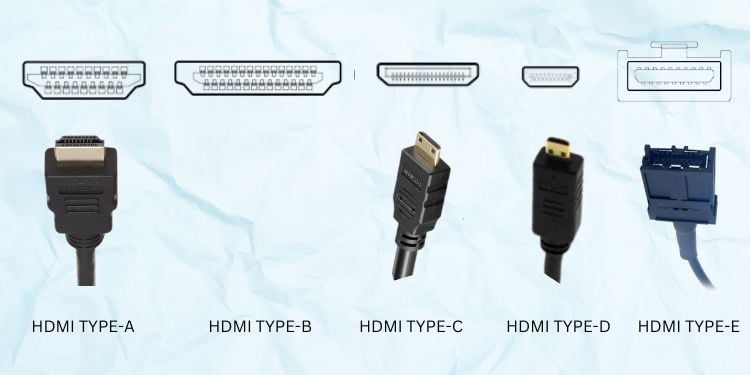
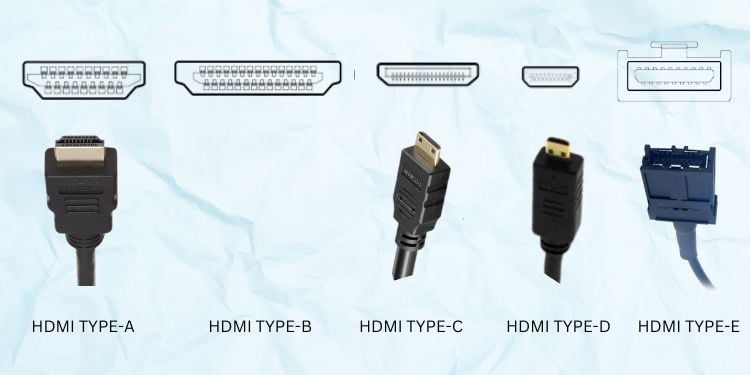 Cinco tipos de interfaz HDMI
Cinco tipos de interfaz HDMI
La interfaz multimedia de alta definición (HDMI) es, sin duda, una de las interfaces más populares para transmitir alta señales de audio y video de alta calidad entre dispositivos compatibles.
Bueno, los conectores HDMI macho tienen 19 pines, y estos pines tienen diferentes canales para datos, voltaje, señales de reloj y CEC (Canal de Electrónica de Consumo). Básicamente, funciona utilizando la tecnología de señalización diferencial minimizada por transición (TDMS), que evita la degradación de los datos.
Desde la introducción de HDMI en 2002, se han realizado varias revisiones, siendo la última 2.1 (en 2017). Sin embargo, no tienes que preocuparte por un HDMI antiguo, ya que tanto los cables como los puertos son compatibles con versiones anteriores.
Esto significa que puede usar fácilmente 1.0 con 2.0 o 2.1 y viceversa. No obstante, la conexión HDMI no ejecutará las funciones más recientes y solo se limitará al funcionamiento de 1.0.
Además, la última versión de HDMI admite una resolución de 4k a 144 Hz y tiene un ancho de banda máximo de 48 Gbps.
Además, un monitor puede tener cualquiera de los siguientes cinco tipos de puertos HDMI. HDMI estándar: Esta es la interfaz HDMI más controlada, también conocida como Tipo-A. Aquí, los conectores macho son de 13,9 mm × 4,45 mm, mientras que los de la hembra tienen una dimensión de 14 mm × 4,55 mm. HDMI de enlace dual: Bueno, los conectores HDMI de enlace dual o tipo B son un poco más grandes que los estándar (21,2 mm × 4,45 mm). Además, tienen una configuración de 29 pines para la visualización de mayor resolución. No obstante, dichos conectores HDMI fueron reemplazados después de la revisión 1.3 y son bastante raros en estos días.Mini-HDMI: En comparación con la versión estándar, los conectores Mini-HDMI o Tipo-C son relativamente más pequeños (10,42 mm × 2,42 mm). Bueno, estos puertos están disponibles en algunos monitores para establecer conexiones con dispositivos portátiles, como tabletas, cámaras, videocámaras, etc. Micro-HDMI: Los conectores Tipo-D o Micro-HDMI son más pequeños que los Mini-HDMI y se parecen a los micro-USB. Por lo tanto, si encuentra este puerto en su monitor, puede conectar fácilmente teléfonos inteligentes compatibles con HDMI. HDMI automotriz: Este es el último HDMI y también se conoce como HDMI Tipo-E. Básicamente, esto se introdujo para agregar seguridad utilizando el Sistema de conexión automotriz, que faltaba en la versión 1.3 y anteriores.
DisplayPort

 DisplayPort estándar frente a Mini-DisplayPort
DisplayPort estándar frente a Mini-DisplayPort
DisplayPort es otra interfaz digital presente en los monitores que ayuda a transferir señales de audio/video mediante señales de reloj y color.
Aunque tanto DisplayPort como HDMI son estándares digitales (los píxeles en una pantalla se representan como 0 y 1), aún existen muchas diferencias entre ellos. Consulte nuestro otro artículo para obtener más información sobre DisplayPort frente a HDMI.
Según se informa, el último DisplayPort disponible en la actualidad es 2.0, que admite una resolución de 10K incluso si su monitor admite una resolución de 60 Frecuencia de actualización de Hz. Además, al igual que HDMI, esta interfaz también es compatible con versiones anteriores y posteriores.
Desde que se introdujo DisplayPort en 2006, es posible que algunos monitores más antiguos no tengan un puerto dedicado para ello. Sin embargo, los modelos modernos pueden tener los siguientes dos tipos de conectores DisplayPort.
DisplayPort estándar
Los conectores DisplayPort estándar o DisplayPort de tamaño completo tienen una dimensión de 16,10 mm × 4,76 mm × 8,88 mm. De hecho, se parecen mucho a los cables HDMI estándar.
Bueno, la diferencia es que puede encontrar pestillos en los DisplayPortspara una conexión segura, que no existe en HDMI. Además, estas interfaces tienen una configuración de 20 pines y están disponibles principalmente en monitores modernos.
Mini-DisplayPort
A diferencia de los conectores DisplayPort estándar, el Mini-DisplayPort tiene una dimensión de 7,50 mm × 4,60 mm × 4,99 mm. Aunque más pequeñas que las anteriores, también tienen la misma configuración de 20 pines.
Al principio, Apple introdujo estas interfaces para sus propios productos. Sin embargo, actualmente puede encontrar estos puertos en la mayoría de los monitores.
VGA

 Ilustración: cable VGA y puerto VGA
Ilustración: cable VGA y puerto VGA
A diferencia de HDMI y DisplayPort, Video Graphics Array (VGA) es una interfaz analógica que transmite solo señales de video. Esto significa que se descarta cualquier señal de audio enviada desde una CPU a un monitor.
Aunque VGA es una tecnología más antigua, la mayoría de los dispositivos, incluidos televisores y monitores, pueden tener estos puertos. Por lo tanto, si tiene una pantalla más antigua, es muy probable que encuentre el conector analógico. Sin embargo, si no tiene un cable dedicado, puede obtener un adaptador de VGA a HDMI o de VGA a DisplayPort.
Continuando, la conexión de VGA es un poco compleja en comparación con otras conexiones de monitor, ya que tienen dos tornillos para mayor estabilidad. Siga las instrucciones a continuación sobre cómo puede conectar correctamente un cable VGA a su monitor:
En primer lugar, alinee los 15 pines (dispuestos en tres filas) de los conectores VGA macho y hembra. Luego, apriete el primer tornillo de manera que la conexión no se rompe. Repita el segundo paso con el otro tornillo. Ahora, asegúrese de que el conector macho VGA no se pueda desconectar fácilmente del conector hembra del monitor. Repita el mismo proceso para la CPU u otros dispositivos. si el monitor muestra su contenido deseado.
Curiosamente, algunos monitores también vienen con un puerto mini-VGA que se puede usar para conectar computadoras portátiles, iBooks y otros dispositivos compatibles. Aunque el mecanismo de funcionamiento es el mismo, esta interfaz tiene 15 pines dispuestos en dos filas, a diferencia de tres como los VGA estándar.
Por último, VGA admite un ancho de banda máximo de 3,96 Gbps. Además, la interfaz puede proporcionar una resolución máxima de hasta 2048 × 1536 con una frecuencia de actualización de 85 Hz.
DVI
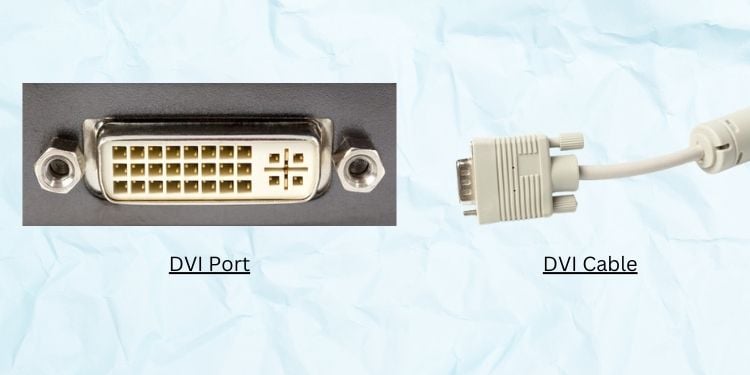
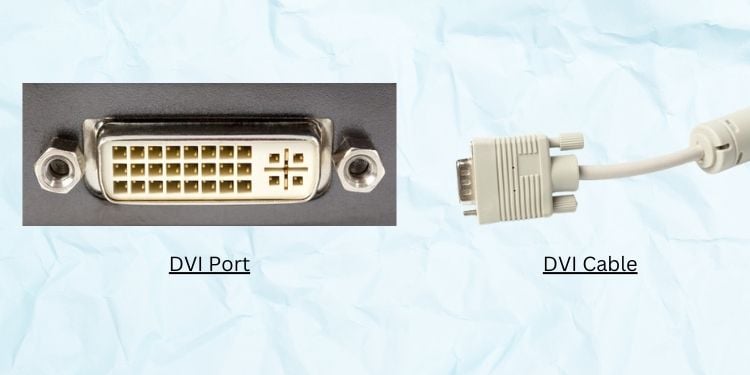 Puerto y cable DVI
Puerto y cable DVI
La interfaz visual digital (DVI) es una interfaz digital que transmite señales de video desde un controlador de pantalla (CPU) a un dispositivo de visualización (monitor). Además, también admite modos analógicos e incluso es compatible con VGA.
Desafortunadamente, los DVI fueron reemplazados rápidamente por la interfaz HDMI. Esto se debe principalmente a que el primero solo admite señales de video, mientras que el segundo admite tanto audio como video.
Básicamente, existen tres tipos de conectores DVI, y cada uno de ellos admite analógico, digital o ambos: DVI-A: aquí, A significa Analógico, lo que significa que los conectores DVI-A solo admiten señales analógicas. Tienen una configuración de 17 pines y es posible que solo la encuentre en algunos monitores más antiguos.DVI-D: Aquí, D significa Digital, lo que significa que los conectores DVI-D solo admiten señales digitales. DVI-A puede ser de un solo enlace con 19 pines o de doble enlace con 25 pines. DVI-I: La’I’en DVI-I significa’Integrado’. Esto significa que dichos conectores admiten señales de video analógicas y digitales. Sin embargo, solo se admite un único modo a la vez. Al igual que DVI-D, pueden ser de tipo simple (23 pines) y de doble enlace (29 pines).
Tenga en cuenta que DVI-I puede funcionar tanto con DVI-A como con DVI-D. Sin embargo, DVI-A y DVI-D son incompatibles entre sí.
Además, la interfaz DVI puede admitir una resolución máxima de 1920 x 1200 (enlace único) y 2560 x 1600 (enlace doble). Del mismo modo, el DVI de enlace único puede proporcionar un ancho de banda máximo de 4,59 Gbps y el de enlace doble puede tener 9,9 Gbps.
Curiosamente, algunos monitores también pueden proporcionar Mini-DVI (32 pines). configuración) y conexiones Micro-DVI (configuración de 34 pines). Según se informa, ambos conectores fueron presentados por Apple Incorporation como una alternativa a Mini-VGA.
USB
 USB tipo A frente a tipo B frente a tipo C
USB tipo A frente a tipo B frente a tipo C
El bus serie universal (USB) en los monitores se utiliza para reproducir medios externos o conectar varias pantallas en cadena. Asimismo, también se pueden utilizar como concentradores USB o para alimentar dispositivos compatibles con USB. Bueno, aquí hay una guía completa sobre cómo usar los puertos USB en un monitor.
De hecho, los puertos USB están disponibles en casi todos los monitores modernos en la actualidad. Curiosamente, puede encontrar tres tipos de USB, de los que hablaremos más adelante en esta sección.
USB tipo A
USB tipo A es el puerto USB más común que se puede Se encuentra tanto en monitores como en televisores modernos. Generalmente, los usamos para conectar unidades flash para transferir archivos o los usamos como un concentrador USB.
Además, son los USB estándar con forma rectangular y están etiquetados como USB 2.0 o USB 3.0, según su generación. Bueno, puede consultar nuestros artículos a continuación para obtener más información sobre estas revisiones:
USB Type-B
Algunos monitores independientes tienen un USB Type-B, que se usa principalmente como un puerto ascendente. Dado que estos puertos transportan energía y datos, puede usarlos para mostrar contenido de computadoras de escritorio o portátiles en los monitores.
Además, se pueden identificar fácilmente, ya que probablemente los encontrará etiquetados como USB UP (que identifica Upstream ). Bueno, puede encontrar un conector USB Tipo-B en un extremo que debe conectarse a su monitor, mientras que el otro extremo es Tipo-A que debe conectarse a su PC.
USB Tipo-C
Los conectores USB tipo C pueden transportar datos, energía, audio y video. Por lo tanto, esta es una excelente alternativa a otras interfaces de pantalla, incluidas HDMI y DisplayPort.
Según se informa, los últimos cables USB-C pueden proporcionar un ancho de banda máximo de 10 a 20 Gbps. Asimismo, pueden manejar resolución de video Ultra-HD 4K a una frecuencia de actualización de 60 Hz. Curiosamente, puede extender la velocidad a 144 Hz y más usando la extensión HDMI Alt Mode.
Dado que USB-C es reversible, puede usarlo para alimentar dispositivos compatibles con tipo C. dispositivos o transfiera archivos directamente a sus teléfonos inteligentes o computadoras portátiles. Del mismo modo, puede utilizar los conectores para configurar varios monitores conectándolos directamente en cadena.
Rayo
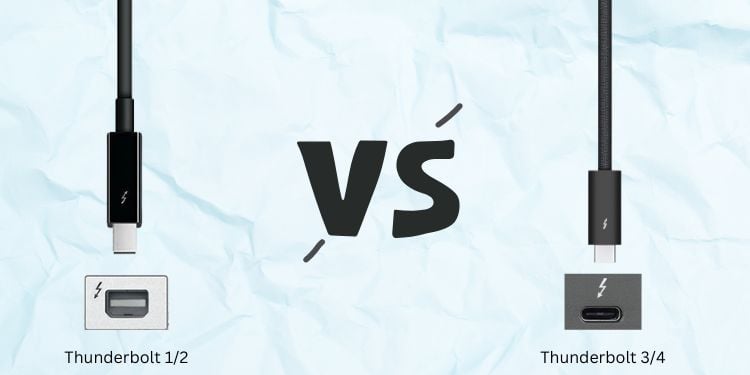 Interfaz Thunderbolt 1/2 vs. Interfaz Thunderbolt 3/4
Interfaz Thunderbolt 1/2 vs. Interfaz Thunderbolt 3/4
Thunderbolt es una interfaz que combina características PCIe y DisplayPort junto con alimentación de CC. Bueno, los últimos Thunderbolts 3 y 4 se ven idénticos a USB-C, y la única forma de distinguirlos es revisando la etiqueta del puerto, que indica un símbolo de trueno.
Del mismo modo, las dos primeras generaciones del Thunderbolt (1 y 2) son idénticos a Mini DisplayPort. Sin embargo, son comparativamente más rápidos y pueden admitir un ancho de banda máximo de 20 Gbps.
Continuando, los Thunderbolts 3 y 4 admiten el doble de ancho de banda en comparación con la segunda versión (es decir, 40 Gbps). Recientemente, en octubre de 2022, Intel confirmó el lanzamiento de Thunderbolt 5, que probablemente tendrá un ancho de banda de aproximadamente 80 Gbps.
SDI
 Conexión SDI en un monitor
Conexión SDI en un monitor
Bueno, la principal desventaja de varias interfaces de pantalla es que pierden la intensidad de la señal de video después de cierta distancia. Por ejemplo, los HDMI comienzan a sufrir una degradación de la señal a unos 15 metros y los DisplayPort probablemente tengan el mismo problema después de 1,8 metros.
Sin embargo, la interfaz digital en serie (SDI) puede transmitir señales de audio y video digitales hasta 300 metros sin sufrir degradación. Es por eso que se utilizan principalmente en aplicaciones de transmisión profesional.
Actualmente, la mayoría de los monitores vienen con varios puertos de salida SDI y solo uno o dos puertos de entrada. Sin embargo, usan conectores BNC y son mucho más caros que otros cables de pantalla.
Video componente
 Cables de video componente (desde la izquierda: verde, azul y rojo)
Cables de video componente (desde la izquierda: verde, azul y rojo)
El video componente es una interfaz de pantalla analógica que usa tres conectores (rojo, verde, y azul). Aquí, el cable verde, identificado como”Y”, lleva un componente incoloro llamado luma para proporcionar información sobre el brillo. Asimismo, los otros dos cables, azul (Pb) y rojo (Pr), llevan componentes de color para transmitir los colores de la imagen en azul y rojo.
Por lo general, los puertos de video componente se encuentran en monitores más antiguos y se pueden usar para conectar reproductores de DVD, proyectores, cajas de configuración de cable, etc. Curiosamente, también se pueden encontrar en algunos televisores de alta definición que se usan hoy en día y pueden admitir una resolución máxima de 1080p.
Video compuesto

 Cables de video compuesto (desde la izquierda: rojo, blanco y amarillo )
Cables de video compuesto (desde la izquierda: rojo, blanco y amarillo )
En comparación con el video de componentes, la interfaz de video compuesto es una interfaz mucho más antigua diseñada a mediados de la década de 1950. Bueno, también transportan señales de video analógicas, pero no admiten videos HD.
A menudo denominados RCA, utilizan tres colores (rojo, amarillo y blanco). Aquí, el color amarillo se usa para el video compuesto, mientras que los otros dos se usan para el audio.
En general, los puertos de video compuesto se pueden encontrar en monitores más antiguos que admiten conexión con consolas de juegos obsoletas, VCR, etc. Dado que esta tecnología era propensa a interferencias de radiofrecuencia y la calidad del video a menudo se degradaba, pronto fue reemplazada por la interfaz de video componente.
Conexión de audio

 Diferentes puertos de audio del monitor
Diferentes puertos de audio del monitor
Algunos modelos de monitor permiten la conexión directa de audio usando los puertos de salida de audio dedicados. Con estos, incluso puede configurar altavoces y auriculares externos conectándolos directamente al monitor.
Algunos puertos de salida de audio comunes que se encuentran en la mayoría de los monitores incluyen puertos de SALIDA RCA y SALIDA óptica (generalmente etiquetados como S/PDIF, TOS-LINK, DIGITAL AUDIO OUT), HDMI Arc, Line Out, etc.
Conexión Ethernet o LAN

 Cables Ethernet y puerto LAN
Cables Ethernet y puerto LAN
Sorprendentemente, algunos monitores también vienen con un puerto Ethernet o LAN. Bueno, puede usar esto como una estación de acoplamiento para esas computadoras portátiles que no tienen un puerto ethernet.
Aquí hay una ilustración simple de cómo funciona: puede usar HDMI o Cables USB (que transportan una señal de ethernet) para conectar su monitor y computadora portátil. A continuación, puede usar un cable LAN para conectar el puerto dedicado a un enrutador. De esta manera, podrá acceder a Ethernet en su computadora portátil.
Conclusión
Dado que los tipos de conexión del monitor difieren en términos de varios factores, puede optar por el que mejor se adapta a ti. Con respecto a lo mismo, la siguiente tabla presenta todo lo que debe saber sobre los diferentes puertos disponibles en la mayoría de los monitores.
Comparación final: diferentes tipos de conexión de monitor